相关文章 > 录屏时怎样设置鼠标效果
使用QVE屏幕录制时您可以对鼠标进行专属的个性化设置“鼠标动画效果、点击效果”。播放演示时不仅让观看者看得更加明白同时也增添了录屏的乐趣,画面丰富多彩。那么使用QVE屏幕录制时怎么设置鼠标效果呢?下面就是鼠标效果的具体操作步骤,有需要的小伙伴一起来看看吧!
下载QVE屏幕录制并安装,仅支持Vista/Win7/Win8/Win10系统
1、打开QVE屏幕录制软件
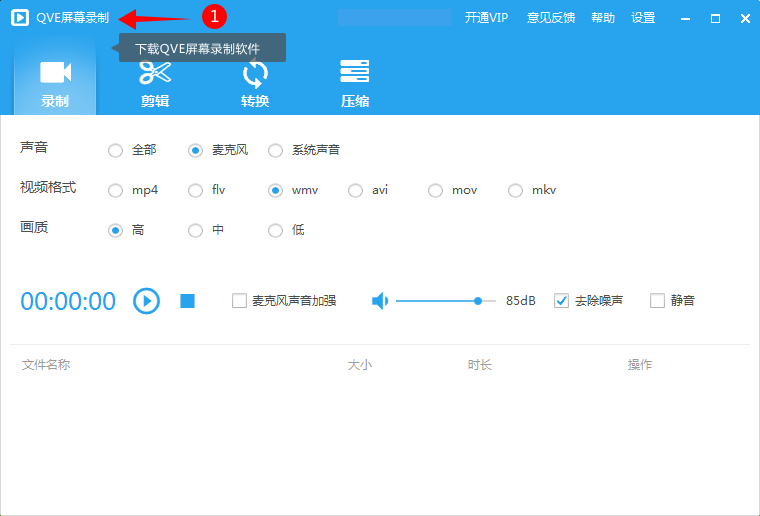
2、点击右上角的“设置”自定义鼠标设置里的效果。(开启鼠标动画效果:录屏时鼠标点击屏幕出现的动画,可设置左右键不同的颜色。鼠标高亮:鼠标外的热区,可以让观看者在演示播放时更加清晰明白。)
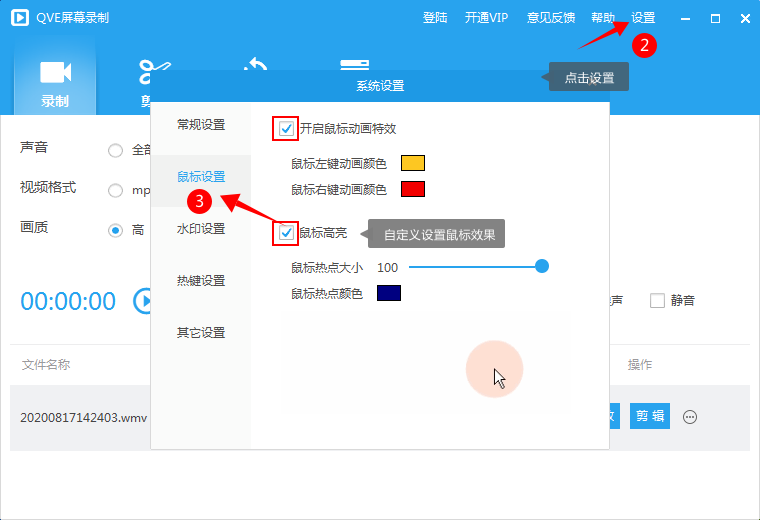
3、下图就是已经设置好的鼠标效果
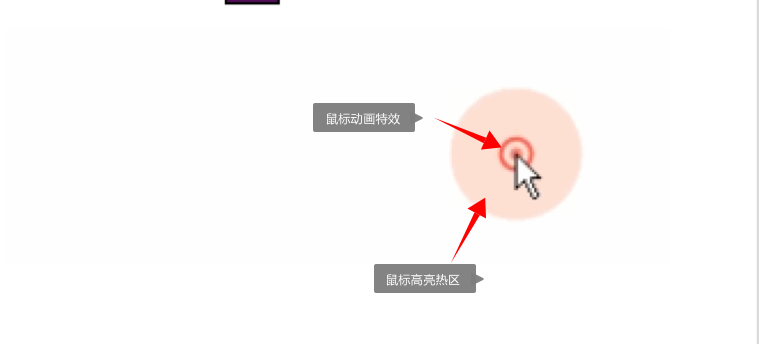
以上就是录屏时怎么设置鼠标效果的全部内容,感兴趣的小伙伴一起来看看吧!









 QQ: 3291140959
QQ: 3291140959
